Содержание
- 2. Управление клавишами 14 15 16 17 18 19 Игра по своей задумке Создание своих команд Переменные
- 3. Ставь + в чат, если хорошо видно и слышно
- 4. Управление клавишами | Урок 15 Как настроение? =) Какой ты сегодня котик?
- 5. Давайте вспомним предыдущий урок =) Переходим на сайт с викториной по ссылке, которую отправит преподаватель Викторина!
- 6. Что будет на уроке сегодня Управление клавишами | Урок 15 Учимся изменять координаты и управлять персонажем
- 7. Управление персонажем Управление клавишами | Урок 15 Каким бывает управление? За указателем мыши Управление стрелками Управление
- 8. Управление персонажем Управление клавишами | Урок 15 Мы изучали систему координат. Какая ось расположена слева направо?
- 9. Управление персонажем Управление клавишами | Урок 15 Ось X отвечает за движение влево и вправо. Чтобы
- 10. Управление персонажем Управление клавишами | Урок 15 Ось Y отвечает за движение вверх и вниз. Чтобы
- 11. Управление персонажем Управление клавишами | Урок 15 Попрактикуемся в управлении стрелками Откройте Scratch. Добавьте любимого персонажа
- 12. Управление персонажем Управление клавишами | Урок 15 Управление персонажем работает постоянно, поэтому используем цикл всегда! Начнем
- 13. Управление персонажем Управление клавишами | Урок 15 ОШИБКА! Одно условие находится внутри другого! Скрипт работать не
- 14. Управление персонажем Управление клавишами | Урок 15 ОШИБКА! Нет знака минус – персонаж будет двигаться не
- 15. Управление персонажем Управление клавишами | Урок 15 Попробуйте самостоятельно написать скрипт для движения вверх и вниз.
- 16. Разминка!
- 17. Перерыв Поиграем?
- 18. Создание игры Управление клавишами | Урок 15 Сегодня создадим такую игру! В любой игре есть правила,
- 19. Создание игры Управление клавишами | Урок 15 Скачай спрайт пчелки или нарисуй свою. Добавь фон и
- 20. Создание игры Управление клавишами | Урок 15 Игра начинается с нажатия на кнопку старт. По флажку
- 21. Создание игры Управление клавишами | Урок 15 Пчелка прячется по нажатию на флажок. При получении сообщения
- 22. Создание игры Управление клавишами | Урок 15 Баночка с медом прячется по нажатию на флажок. Показывается,
- 23. Создание игры Управление клавишами | Урок 15 Мед постоянно падает вниз. При этом, если касается пчелку,
- 24. Создание игры Управление клавишами | Урок 15 Мед постоянно падает вниз. При этом, если касается пчелку,
- 25. Создание игры Управление клавишами | Урок 15 Второе условие: Если касается пчелки, переходим наверх (дублируй команду
- 26. Создание игры Управление клавишами | Урок 15 Скрипт для зеленой баночки похож на предыдущий. Разница в
- 27. Создание игры Управление клавишами | Урок 15 Второе условие – касание пчелки. Выбери звук для проигрыша
- 28. Создание игры Управление клавишами | Урок 15 Баночка с вареньем самая редкая. Она появляется каждые 10
- 29. Создание игры Управление клавишами | Урок 15 Вторая часть скрипта. При касании с пчелкой играем победный
- 30. Создание игры Управление клавишами | Урок 15 Спрайт победа-проигрыш Запомните эти скрипты! В любой игре вы
- 31. Сегодня я... Понял(а), что… Смог(ла)… Управление клавишами | Урок 15
- 32. Сегодня мы с вами: Научились изменять координаты и управлять персонажем. Узнали, как программировать кнопки: вверх, вниз,
- 33. Время вопросов!
- 34. Что будет на следующем занятии: Узнаем, чем игры отличаются от мультфильмов Создаем один уровень игры-лабиринта Знакомимся
- 35. Домашнее задание Доработайте игру с пчелкой, которую создавали на уроке (если не успели) Сделайте новую игру
- 36. Заполни, пожалуйста, форму обратной связи по уроку
- 38. Скачать презентацию
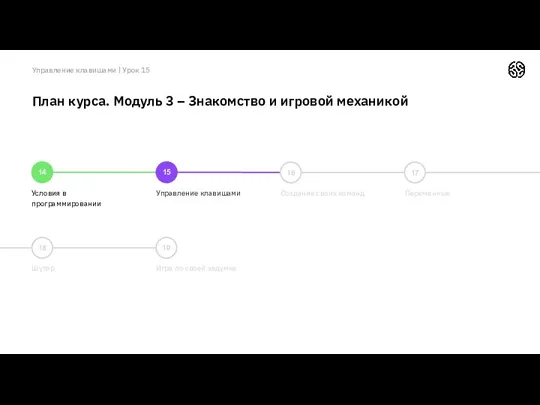
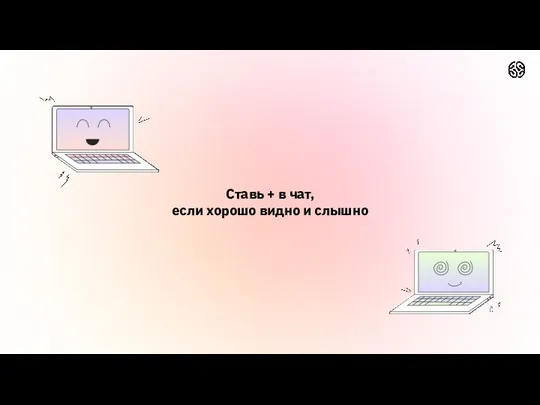
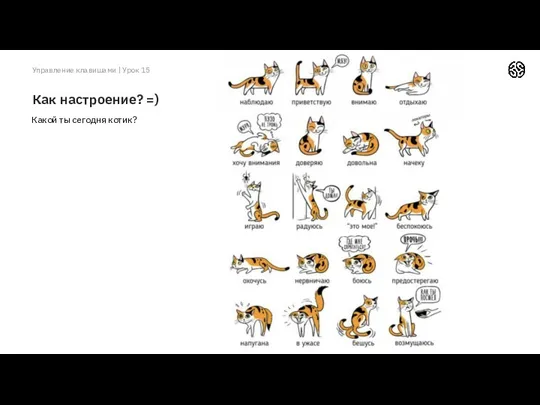
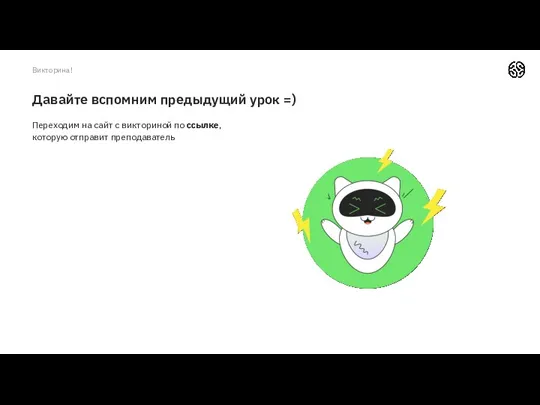
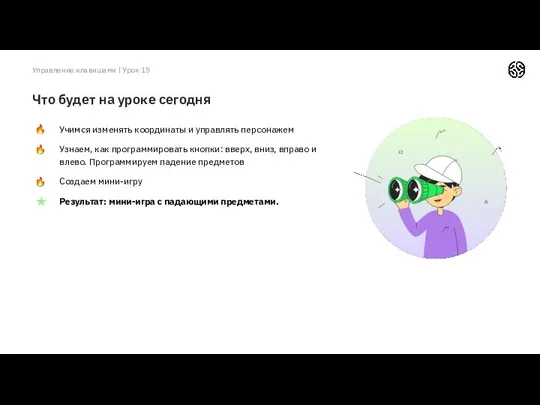

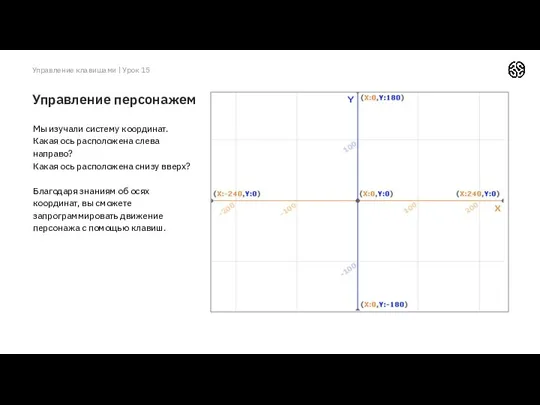

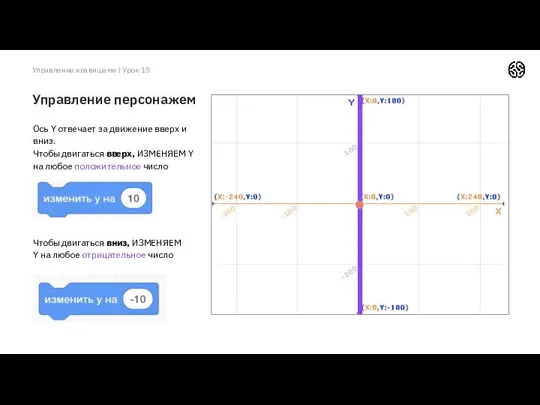
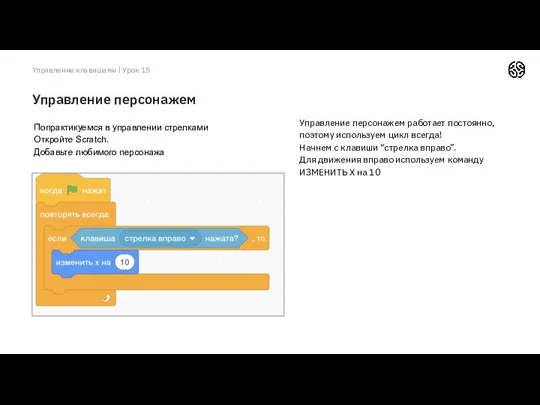
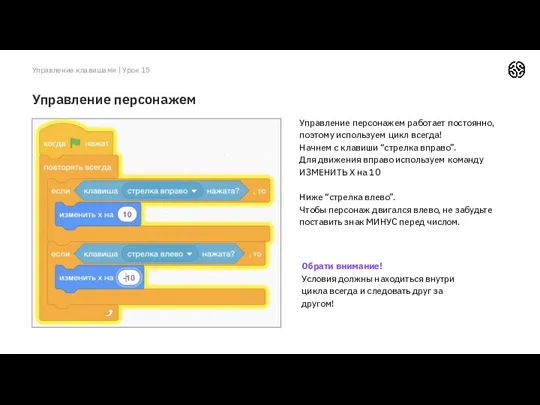
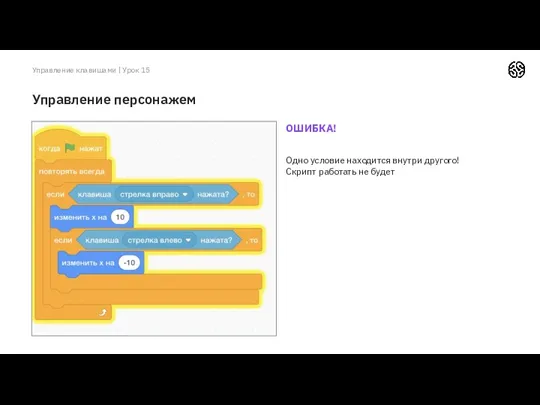
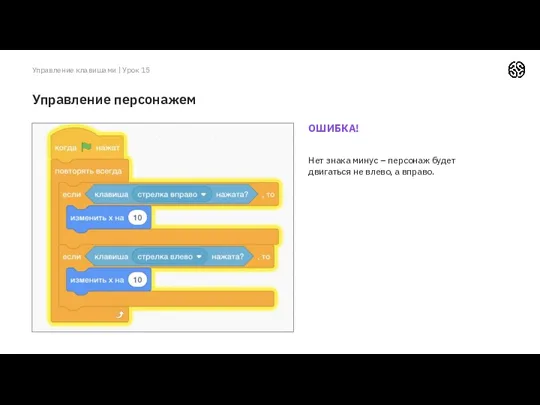
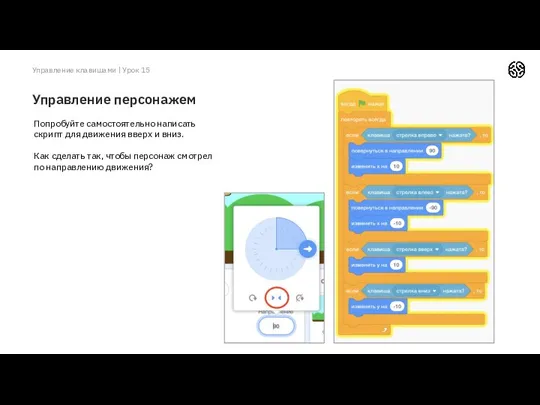

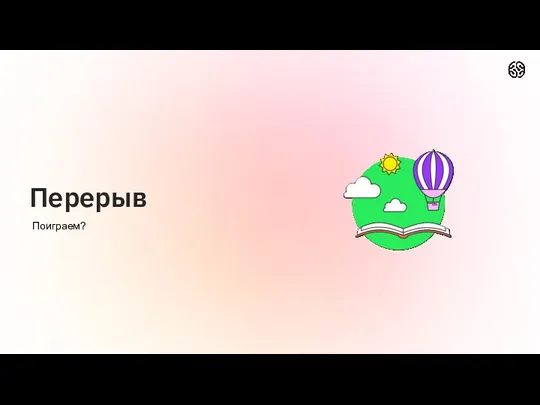
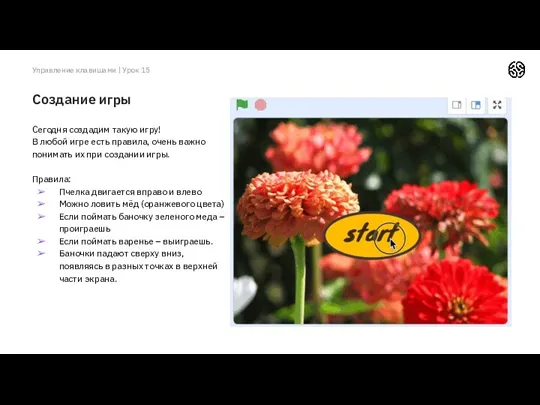
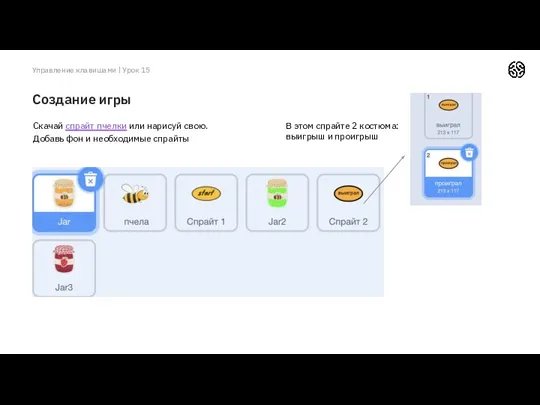
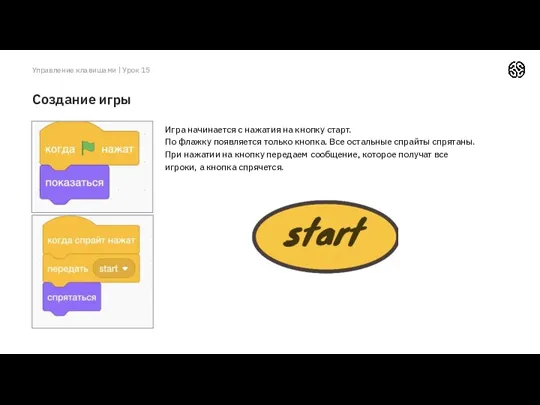
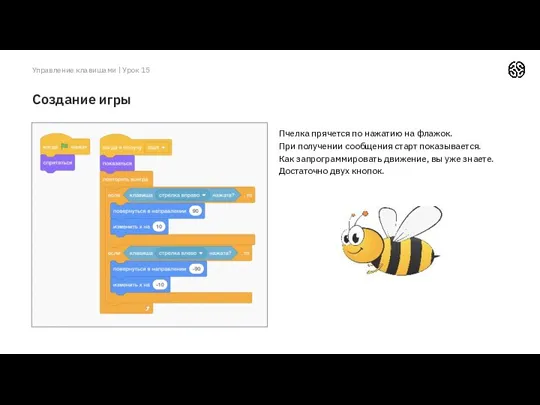
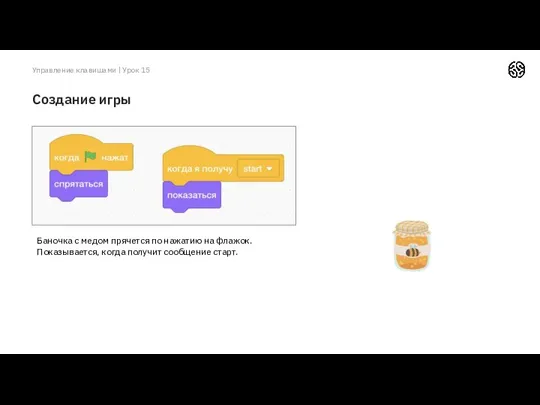
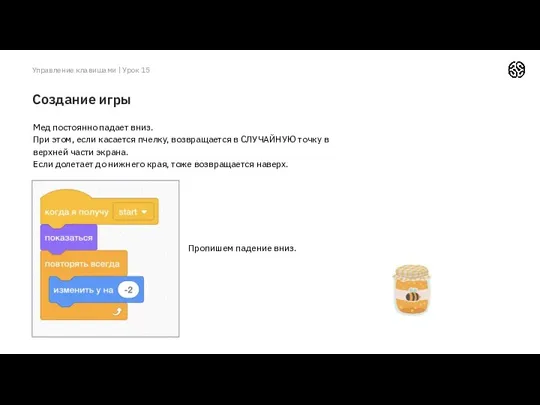
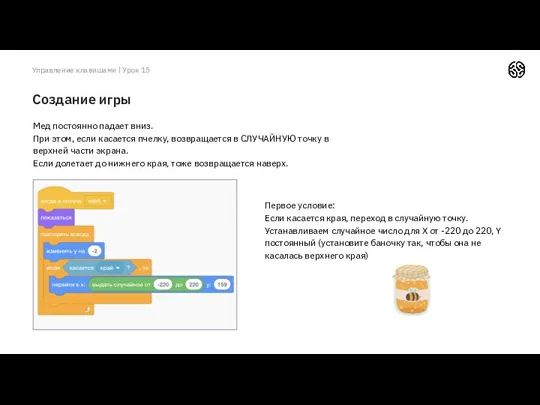
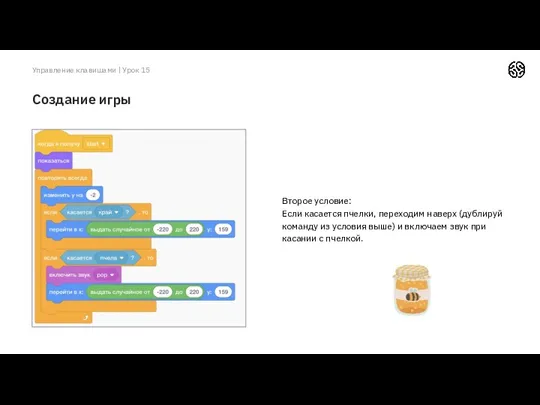
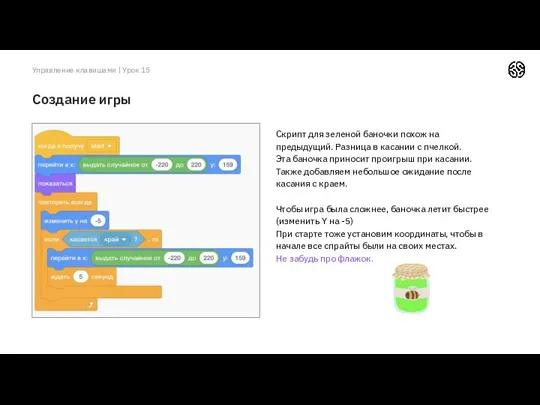
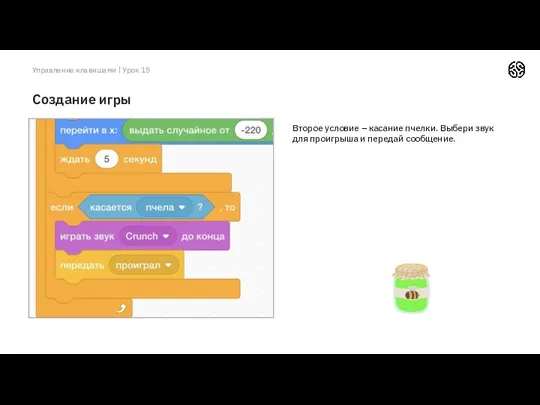
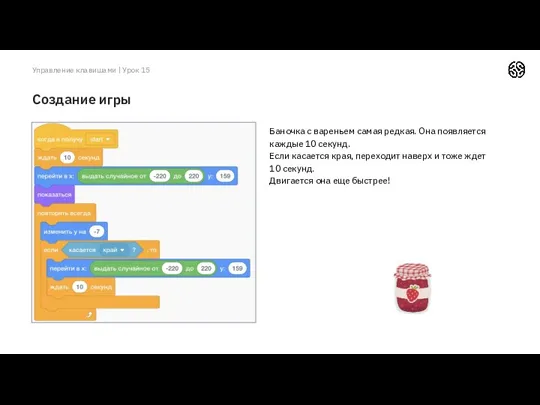
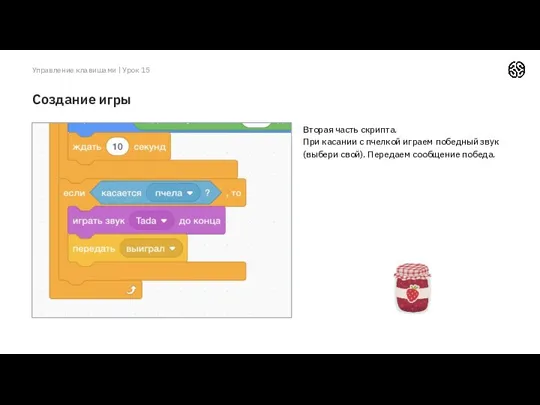
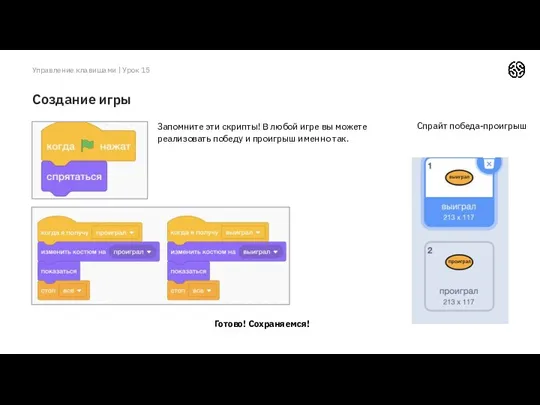
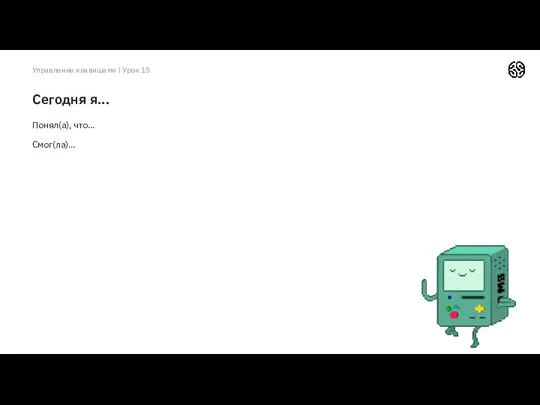
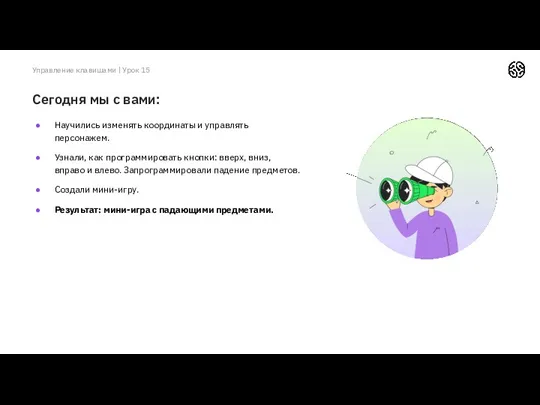


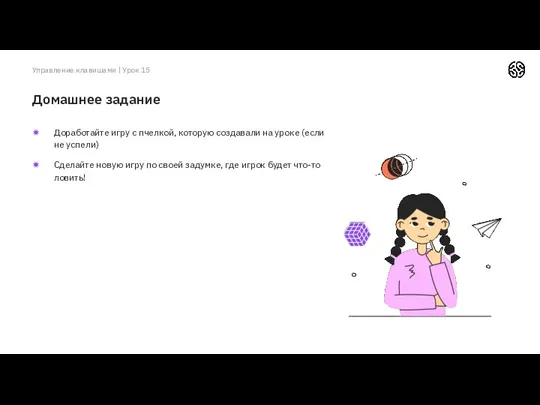
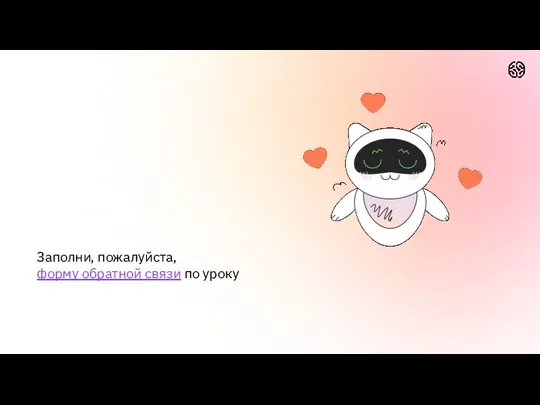
 Передові платформи SCADA-систем
Передові платформи SCADA-систем Основные операторы языка
Основные операторы языка Rational Rose и UML
Rational Rose и UML Для исполнителя Робот. Задача 20.1
Для исполнителя Робот. Задача 20.1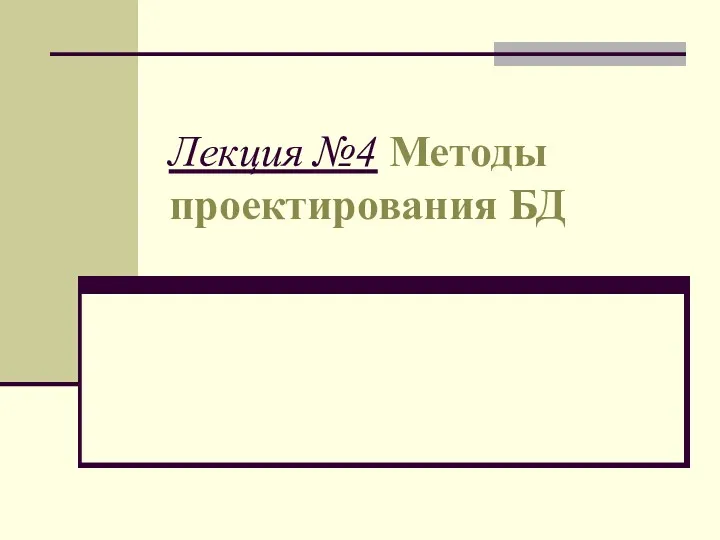 Методы проектирования БД
Методы проектирования БД Интернет-зависимость
Интернет-зависимость Модели жизненного цикла ПП
Модели жизненного цикла ПП Преобразование логических выражений. Тема 3
Преобразование логических выражений. Тема 3 Инструментальные средства разработки программ
Инструментальные средства разработки программ Что такое интерфейс прикладного программирования (API)?
Что такое интерфейс прикладного программирования (API)? Основные виды обеспечения вычислительной системы
Основные виды обеспечения вычислительной системы Типы алгоритмов
Типы алгоритмов PostgreSQL. День 2
PostgreSQL. День 2 Проект Школьное телевидение
Проект Школьное телевидение Лазерный гравер на базе Arduino
Лазерный гравер на базе Arduino Внеклассное мероприятие в 6 классе. КВН
Внеклассное мероприятие в 6 классе. КВН 3S+ System of Secure Stream. Возможности программы распознавания лиц 3S. Возможности и особенности настройки
3S+ System of Secure Stream. Возможности программы распознавания лиц 3S. Возможности и особенности настройки Этапы развития ЭВМ
Этапы развития ЭВМ Как проверить лицензионность программы 1 С
Как проверить лицензионность программы 1 С Логические функции и абсолютные адреса
Логические функции и абсолютные адреса Создание запросов
Создание запросов Линейное (и нелинейное) программирование в задачах ЕГЭ по информатике
Линейное (и нелинейное) программирование в задачах ЕГЭ по информатике Алгоритмы с ветвлением. Тест
Алгоритмы с ветвлением. Тест Побочные каналы утечки информации
Побочные каналы утечки информации Информация и её свойства
Информация и её свойства Электронный ЮУрГУ. Посещаемость. Русский язык, как иностранный
Электронный ЮУрГУ. Посещаемость. Русский язык, как иностранный Модель как отражение существующих свойств реального объекта. 6 класс
Модель как отражение существующих свойств реального объекта. 6 класс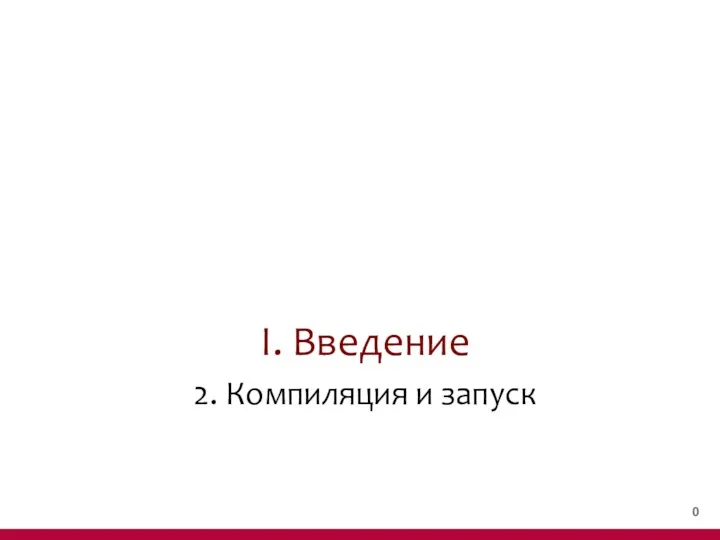 Введение. Компиляция и запуск. (Тема 1.2)
Введение. Компиляция и запуск. (Тема 1.2)